環境変数¶
IM-PDFAutoConverter for Accel Platform 用設定ファイルの環境変数の設定手順を示します。
Windows の場合¶
Windows での設定ファイルの環境変数の設定手順を示します。
「コントロールパネル」-「システムとセキュリティ」-「システム」-「システムの詳細設定」をクリックします。
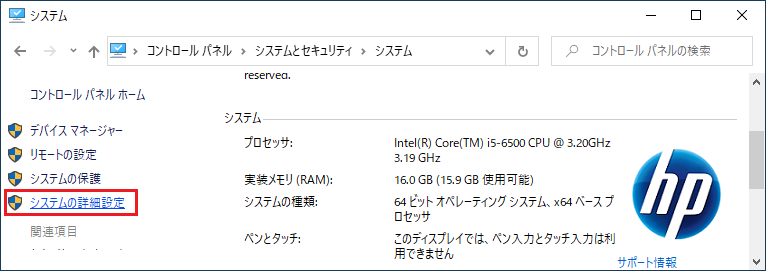
注意
「システムのプロパティ」画面の表示方法は、OSにより異なります。
「システムのプロパティ」画面が表示されるので、「詳細設定」タブ-「環境変数」をクリックします。
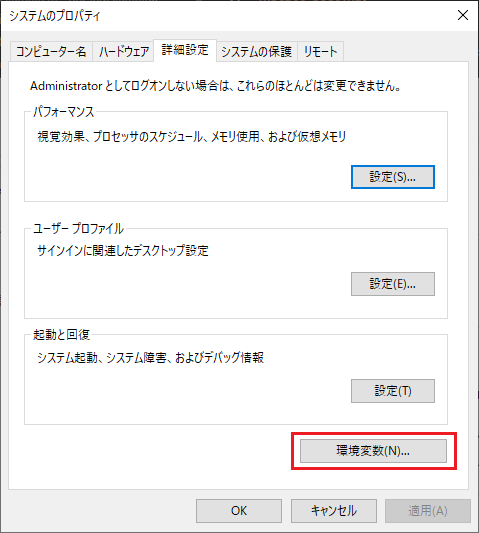
「環境変数」画面が表示されるので、「システム環境変数」-「新規」をクリックします。
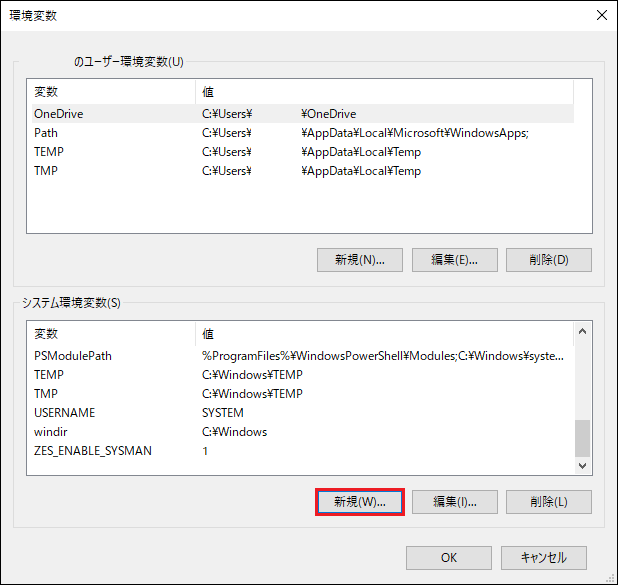
「新しいシステム変数」画面が表示されるので、設定ファイルのパスに関する環境変数を入力し、「OK」をクリックします。
変数名 変数値 CLASSPATH %RESIN_HOME%/webapps/{warファイルと同名のディレクトリ}/WEB-INF/conf/pdfa-config 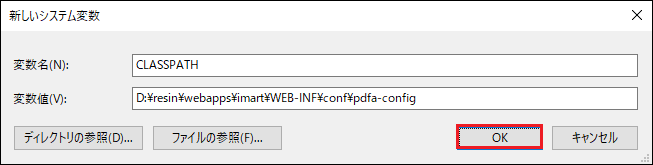
「OK」をクリックします。

Resin を再起動します。
Linux の場合¶
Linux での設定ファイルの環境変数の設定手順を示します。
テキストエディタで、設定ファイル< /etc/profile >を開きます。
次の例は、viエディタを使用する場合です。
$ vi /etc/profile設定ファイルのパスに関する環境変数を追記し、保存します。
変数名 変数値 CLASSPATH %RESIN_HOME%/webapps/{warファイルと同名のディレクトリ}/WEB-INF/conf/pdfa-config コマンドの例は、次の通りです。
export CLASSPATH=/usr/resin/webapps/imart/WEB-INF/conf/pdfa-config
Linux 環境に再ログインし、設定ファイル< /etc/profile >を読み込みます。
Resin を再起動します。